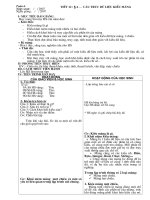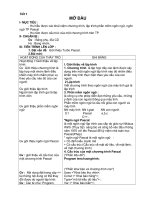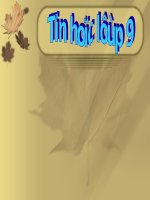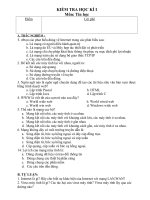tin9 t4748
Bạn đang xem bản rút gọn của tài liệu. Xem và tải ngay bản đầy đủ của tài liệu tại đây (117.45 KB, 4 trang )
<span class='text_page_counter'>(1)</span><div class='page_container' data-page=1>
<i>Tuần: 24</i> <i> Ngày soạn: 18/2/2012</i>
<i>Tiết: 47</i> <i> Ngày dạy: /2/2012</i>
<b>Bài 11: THÊM HÌNH ẢNH VÀO TRANG CHIẾU</b>
<b>I. Mục tiêu :</b>
<i><b>1. Kiến thức: Giúp Hs nắm đựoc những kiến thức cơ bản:</b></i>
- Vai trị của hình ảnh và các đối tượng khác trên trang chiếu và cách chèn các đối tượng đó vào
trang chiếu.
- Biết được một số thao tác cơ bản để xử lý các đối tượng được chèn vào trang chiếu như thay đổi
vị trí và kích thước của hình ảnh.
<i><b>2. Kỹ năng: </b></i>
- Chèn được hình ảnh và các đối tượng.
- Thay đổi vị trí và kích thước của hình ảnh.
<i><b>3.Thái độ: </b></i>Giáo dục thái độ học tập nghiêm túc, tích cực nghiên cứu, làm quen với phần mềm
trình chiếu.
<b>II. Chuẩn bị:</b>
- GV: Giáo án, tài liệu tham khảo + hình minh họa + phòng máy
- HS: Xem bài mới trước ở nhà
<b>III. Tiến trình lên lớp:</b>
1. Ổn định lớp (1'): 9A1...; 9A2... 9A3...; 9A4...:
2. Kiểm tra bài cũ: (thông qua)
3. Bài mới:
<b>HOẠT ĐỘNG CỦA GV</b> <b>HOẠT ĐỘNG CỦA<sub>HS</sub></b> <b>NỘI DUNG GHI<sub>BẢNG</sub></b>
Hoạt động 1: Tìm hiểu hình ảnh và
các đối tượng khác trên trang chiếu.
(20')
- Cho HS quan sát hình 83 SGK.
Hình ảnh là gì?
hình ảnh thường để làm gì?
Ta có thể chèn các đối tượng nào vào
trang chiếu
Trong chương trình soạn thảo văn
bản, em chèn hình ảnh minh họa như
thế nào?
- Tương tự, việc chèn hình ảnh vào
trang chiếu trong Power Point có thao
tác như trong hình 84, SGK (Treo
hình và đưa ra các bước chèn hình
ảnh).
Cũng như chương trình soạn thảo văn
bản, ta có thể thực hiện chèn hình ảnh
bằng cách dụng lệnh copy và Paste.
- Ta có thể chèn nhiều hình ảnh vào
trang chiếu
- Học sinh trả lời các
câu hỏi
- Nhớ lại và nêu thao
tác.
<b>1. Hình ảnh và các đối</b>
<b>tượng khác trên trang</b>
<b>chiếu</b>
Có thể chèn các đối
tượng sau đây vào trang
chiếu:
Hình ảnh
Tệp âm thanh;
Đoạn phim;
Bảng và biểu đồ,...
Các bước chèn hình ảnh:
Chọn trang chiếu cần
chèn hình ảnh vào.
Chọn lệnh Insert
PictureFrom File.
Hộp thoại Insert Picture
xuất hiện
Chọn thư mục lưu tệp
hình ảnh trong ô Look
in.
Nháy chọn tệp đồ hoạ
cần thiết và nháy Insert.
<i>Lưu ý. Ngồi cách trên, </i>
ta cịn có thể chèn hình
ảnh vào trang chiếu bằng
các lệnh quen thuộc
Copy và Paste.
<b>Hoạt động 2 : Thay đổi vị trí và</b>
</div>
<span class='text_page_counter'>(2)</span><div class='page_container' data-page=2>
- Khi chèn hình ảnh vào văn bản, vị
trí hình ảnh nằm ở đâu?
- Các hình ảnh trong phần mềm trình
chiếu thường được chèn vào vị trí
khơng cố định của trang chiếu. Để
được theo ý muốn, ta thường phải
thay đổi vị trí và kích thước của
chúng.
Vậy theo em, muốn thay đổi vị trí
kích thước các hình ảnh ta phải làm
gì?
- Giới thiệu hình 86, SGK, cho HS
phán đốn qua quan sát hình.
- Kéo thả nút trịn nhỏ nằm ở chiều
ngang hoặc chiều đứng thì kích thước
của cạnh nào thay đổi?
- Kéo thả nút tròn nhỏ nằm ở góc thì
kích thước hình thay đổi như thế nào?
.
→Nhận xét, bổ sung (nếu cần)
- ....Chèn vào vị trí con
trỏ soạn thảo.
- Thảo luận nhóm để
tìm cách giải quyết. Đại
diện nhóm trả lời.
- Trả lời
- Muốn xử lý các hình
ảnh, trước hết ta phải
<i>chọn chúng.</i>
- Hình ảnh được chọn có
đường viền bao quanh
cùng với các nút tròn
nhỏ nằm trên đường viền
đó
a) Thay đổi vị trí:
- Chọn hình ảnh.
- Đưa con trỏ chuột lên
trên hình ảnh và kéo thả
để di chuyển đến vị trí
khác.
b) Thay đổi kích thước:
- Chọn hình ảnh.
- Đưa con trỏ chuột lên
trên nút tròn nhỏ nằm
giữa cạnh viền của hình
ảnh và kéo thả để tăng
hoặc giảm kích thước
chiều ngang (hoặc chiều
đứng) của hình ảnh.
<i>4. củng cố (3')</i>
Nêu ích lợi của việc chèn hình ảnh vào trang chiếu?
Nêu các bước chèn hình ảnh vào trang chiếu?
Nêu các bước thay đổi vị trí và thay đổi kích thước hình ảnh?
Đọc phần ghi nhớ.
<i><b>5. dặn dò (1')</b></i>
Về nhà học bài và trả lời các câu hỏi SGK.
V. RÚT KINH NGHIỆM
<b>...</b>
<b>.</b>
<b>...</b>
<b>.</b>
<b>...</b>
<b>.</b>
<i>Tuần: 24</i> <i> Ngày soạn: 18/2/2012</i>
<i>Tiết: 48</i> <i> Ngày dạy: /2/2012</i>
</div>
<span class='text_page_counter'>(3)</span><div class='page_container' data-page=3>
<b>I. MỤC TIÊU:</b>
<i><b>1.Kiến thức: Giúp Hs nắm đựoc những kiến thức cơ bản:</b></i>
- Biết được một số thao tác cơ bản để xử lý các đối tượng được chèn vào trang chiếu như thay đổi
thứ tự xuất hiện của hình ảnh.
- Biết làm việc với bài trình chiếu trong chế độ sắp xếp và thực hiện các thao tác sao chép và di
chuyển trang chiếu.
<i><b>2. Kỹ năng: </b></i>
- Thay đổi được thứ tự xuất hiện của hình ảnh.
- Sao chép và di chuyển được trang chiếu
<i><b>3. Thái độ: Giáo dục thái độ học tập nghiêm túc, tích cực nghiên cứu, làm quen với phần mềm</b></i>
trình chiếu.
<b>II. CHUẨN BỊ:</b>
- GV: Giáo án, tài liệu tham khảo + hình minh họa + phòng máy
- HS: Xem bài mới trước ở nhà
<b>III. TIẾN TRÌNH LÊN LỚP:</b>
<b>1. Ổn định lớp (1'): 9A1...; 9A2... 9A3...; 9A4...:</b>
<b>2. Kiểm tra bài cũ: (5-6')</b>
Câu hỏi:
Nêu ích lợi của việc chèn hình ảnh vào trang chiếu? (2đ)
Nêu các bước chèn hình ảnh vào trang chiếu? (4đ)
Nêu các bước thay đổi vị trí và thay đổi kích thước hình ảnh? (4đ)
Đáp án: Mục 1, 2a, 2b bài 11
3. Bài mới:
<b>HOẠT ĐỘNG CỦA GV </b> <b>HOẠT ĐỘNG<sub>CỦA HS</sub></b> <b>NỘI DUNG GHI BẢNG</b>
<b>Hoạt động 1: Thay đổi vị trí và</b>
<b>kích thước hình ảnh(tt) (10')</b>
- Theo em một trang chiếu có thể
chèn bao nhiêu hình ảnh?
- Một trang chiếu nếu chèn nhiều
hình ảnh có thể thấy xảy ra hiện
tượng hình ảnh chèn vào sau sẽ che
lấp hồn tồn hoặc một phần hình
ảnh khác đã có sẵn. Kể cả nội dung
trong khung văn bản.
- Để được như hình 87, SGK, ta
phải làm như thế nào?
- Hướng dẫn học sinh thay đổi thứ
tự xuất hiện của các hình ảnh mà
khơng cần thay đổi vị trí của chúng.
Treo hình 88, SGK và nêu thao tác.
- Suy nghĩ trả lời.
- Có thể chèn
nhiều hình ảnh
<b>2. Thay đổi vị trí và kích</b>
<b>thước hình ảnh</b>
c) Thay đổi thứ tự của hình
ảnh
1. Chọn hình ảnh cần chuyển
lên lớp trên (hoặc đưa xuống
lớp dưới).
2. Nháy nút phải chuột lên
hình ảnh để mở bảng chọn tắt.
3. Nháy vào Order rồi chọn
Bring to Front để chuyển hình
ảnh lên trên hoặc Send to
Back để đưa xuống dưới.
<b>Hoạt động 2: Sao chép và di</b>
<b>chuyển trang chiếu. (20')</b>
- Một bài trình chiếu thường gồm
nhiều trang chiếu. Khi tạo bài trình
chiếu không phải lúc nào trang
chiếu cũng được thêm vào đúng
theo thứ tự trình bày. Vì thế cần sao
chép, di chuyển trang chiếu. Ta nên
sao chép, di chuyển các trong chiếu
trong chế độ sắp xếp.
- Nghe GV giảng
<b>3. Sao chép và di chuyển</b>
<b>trang chiếu </b>
- Để chuyển sang chế độ sắp
xếp bằng cách nháy nút ở
góc trái, bên dưới cửa sổ.
- Trong chế độ sắp xếp ta có
thể thực hiện các thao tác sau
với trang chiếu:
</div>
<span class='text_page_counter'>(4)</span><div class='page_container' data-page=4>
- Giới thiệu chế dộ sắp xếp qua hình
89, SGK.
- Yêu cầu HS nêu lại cách sao chép,
di chuyển trong soạn thảo văn bản,
từ đó liên hệ sang thao tác tương
ứng với trang chiếu.
- Ngoài ra giống như soạn thảo văn
bản, ta có thể thực hiện thao tác kéo
thả chuột để thay cho các nút lệnh.
HS nêu lại cách
sao chép, di
chuyển trong
soạn thảo văn
bản, từ đó liên hệ
sang thao tác
tương ứng với
trang chiếu.
trang chiếu, cần nhấn giữ phím
Ctrl trong khi nháy chuột.
Sao chép tồn bộ trang chiếu:
Chọn trang chiếu cần sao chép
và nháy nút Copy trên
thanh công cụ, sau đó nháy
chuột vào vị trí cần sao chép
(giữa hai trang chiếu, khi đó
con trỏ có dạng vạch đứng dài
nhấp nháy) và nháy nút Paste
.
Di chuyển toàn bộ trang chiếu:
Tương tự như thao tác sao
chép, nhưng sử dụng nút Cut
thay cho nút Copy .
<i><b>4. củng cố (5'):</b></i>
Nêu các bước sao chép, di chuyển trang chiếu trong chế độ sắp xếp?
Đọc phần ghi nhớ.
<i><b>5. dặn dò (3'):</b></i>
Về nhà học bài và trả lời các câu hỏi SGK.
Bài tập: Tạo bài trình chiếu gồm năm trang chiếu với chủ đề giới thiệu về quê hương em. Nhập
nội dung đã chuẩn bị vào các trang chiếu và lưu kết quả với tên: Quê hương em. Sử dụng các nút
lệnh Copy (hoặc Cut)và Paste để sao chép (hoặc di chuyển các trang chiếu). Tạo khung văn bản
tại vị trí thích hợp và điền thêm nội dung theo ý thích.
Chuẩn bị trước bài thực hành 8: Trình bày thơng tin bằng hình ảnh.
V. RÚT KINH NGHIỆM
<b>...</b>
<b>.</b>
<b>...</b>
<b>.</b>
</div>
<!--links-->